Dans ce guide , je vais te montrer comment créer facilement un mock-up de t-shirt dans Photoshop. Que tu sois designer, artiste ou simplement quelqu'un qui souhaite présenter ses créations de manière réaliste - avec les bonnes techniques, tu peux créer des mock-ups impressionnants. Nous allons ensemble passer en revue les étapes nécessaires, du design à l'intégration sur le t-shirt, et je te donnerai des conseils pour optimiser ton résultat.
Principales conclusions
Tu apprendras comment placer un design sur un t-shirt, ajuster la couleur et rendre le mock-up réaliste. De plus, tu découvriras où trouver des mock-ups gratuits.
Guide étape par étape
Pour créer ton mock-up de t-shirt, ouvre d'abord Photoshop et charge ton design choisi ainsi que le mock-up de t-shirt.
1. Préparer et transformer le design
Commence en ouvrant ton design dans Photoshop. Tu dois ajuster le design avec Ctrl + T (Transformer) pour qu'il s'adapte au t-shirt. Veille à incliner légèrement le design pour qu'il ait l'air naturel, car le t-shirt est incliné.
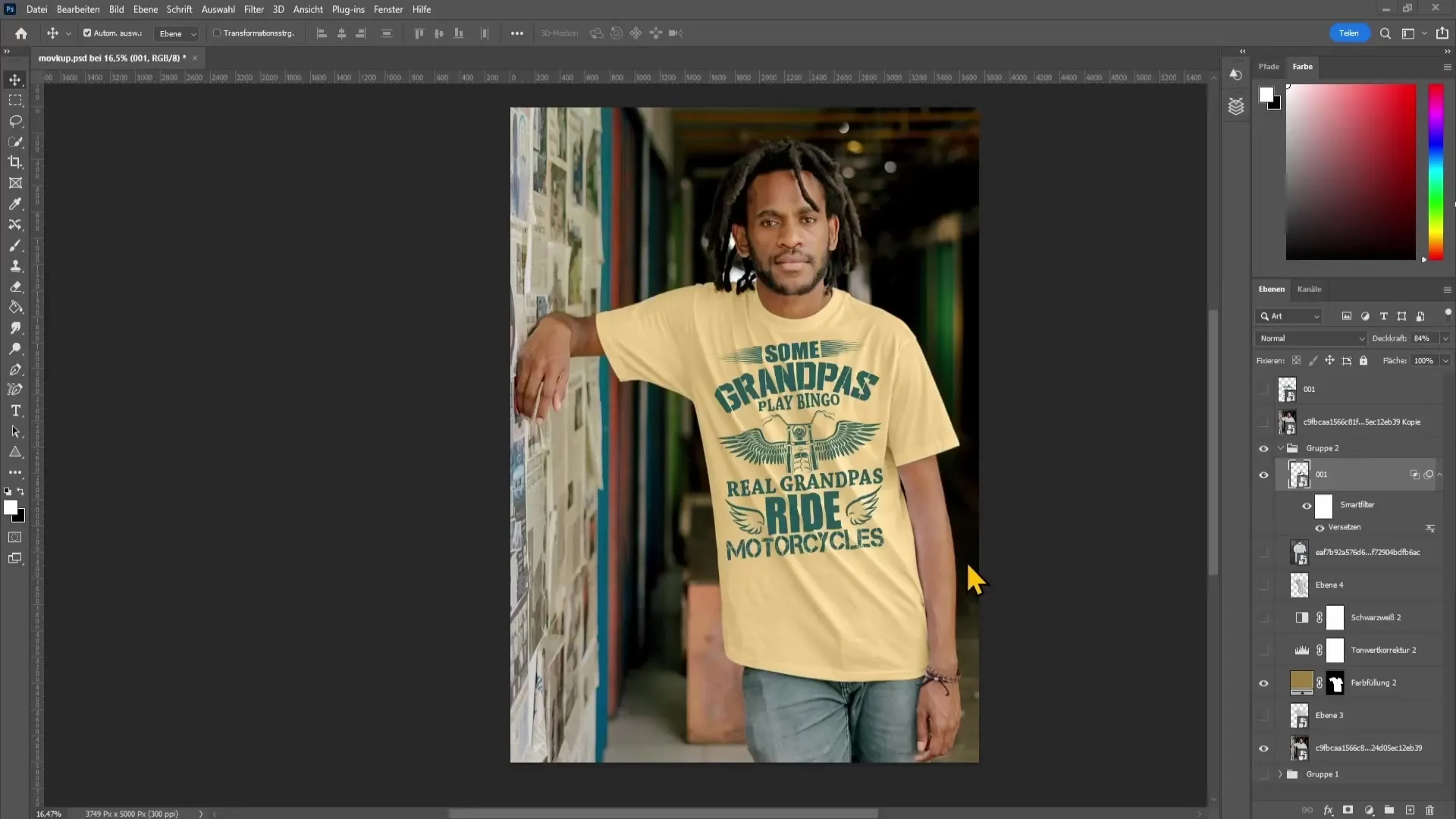
Réduis la taille du design et positionne-le à l'endroit souhaité sur le t-shirt. Tu peux utiliser les flèches pour obtenir un positionnement précis.
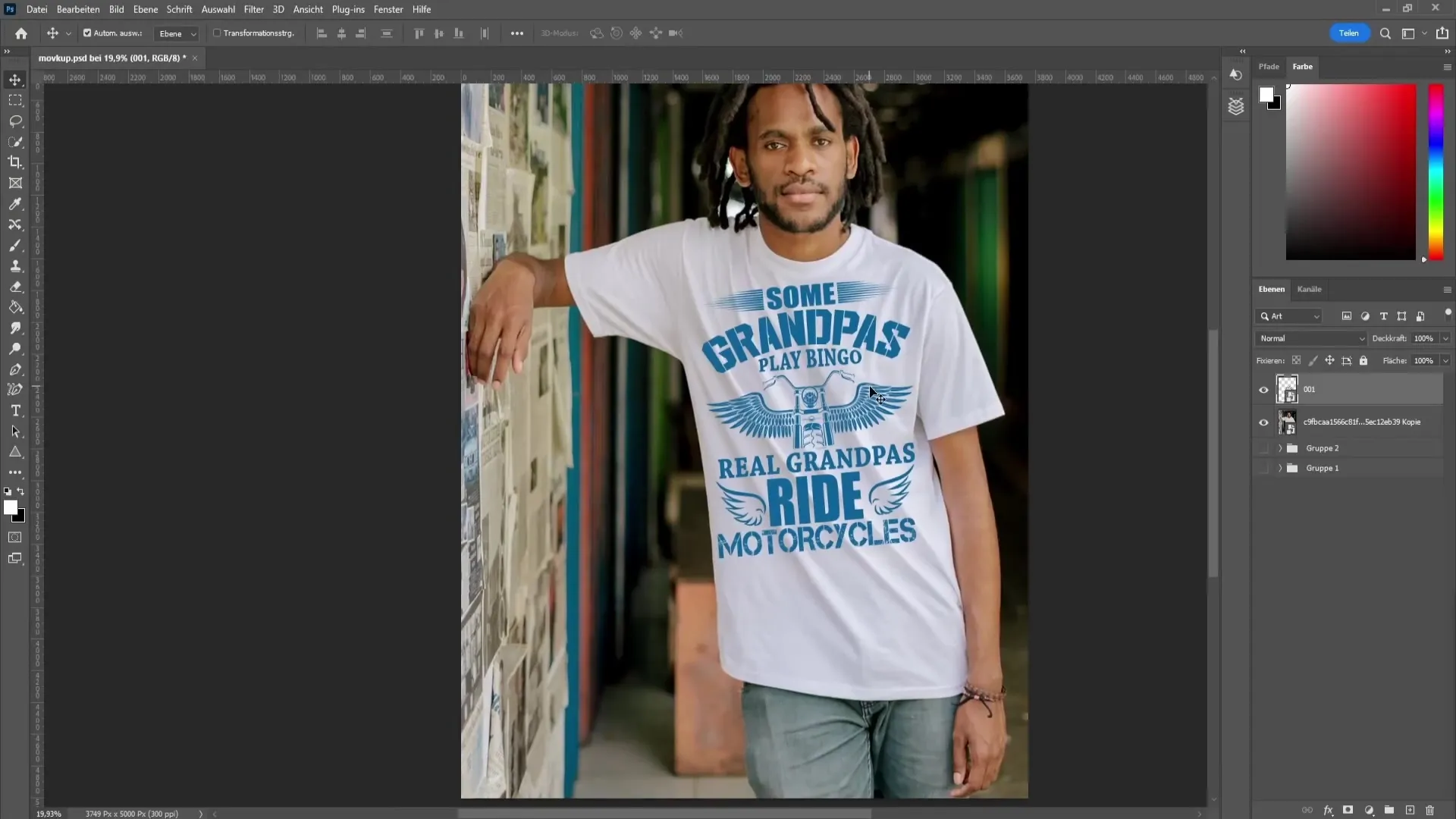
2. Sélectionner le t-shirt
Cache le design et sélectionne le t-shirt avec l'outil de sélection rapide (sur la gauche de la barre d'outils). Passe sur les zones du t-shirt pour créer une sélection. Zoom si nécessaire pour travailler de manière plus précise.
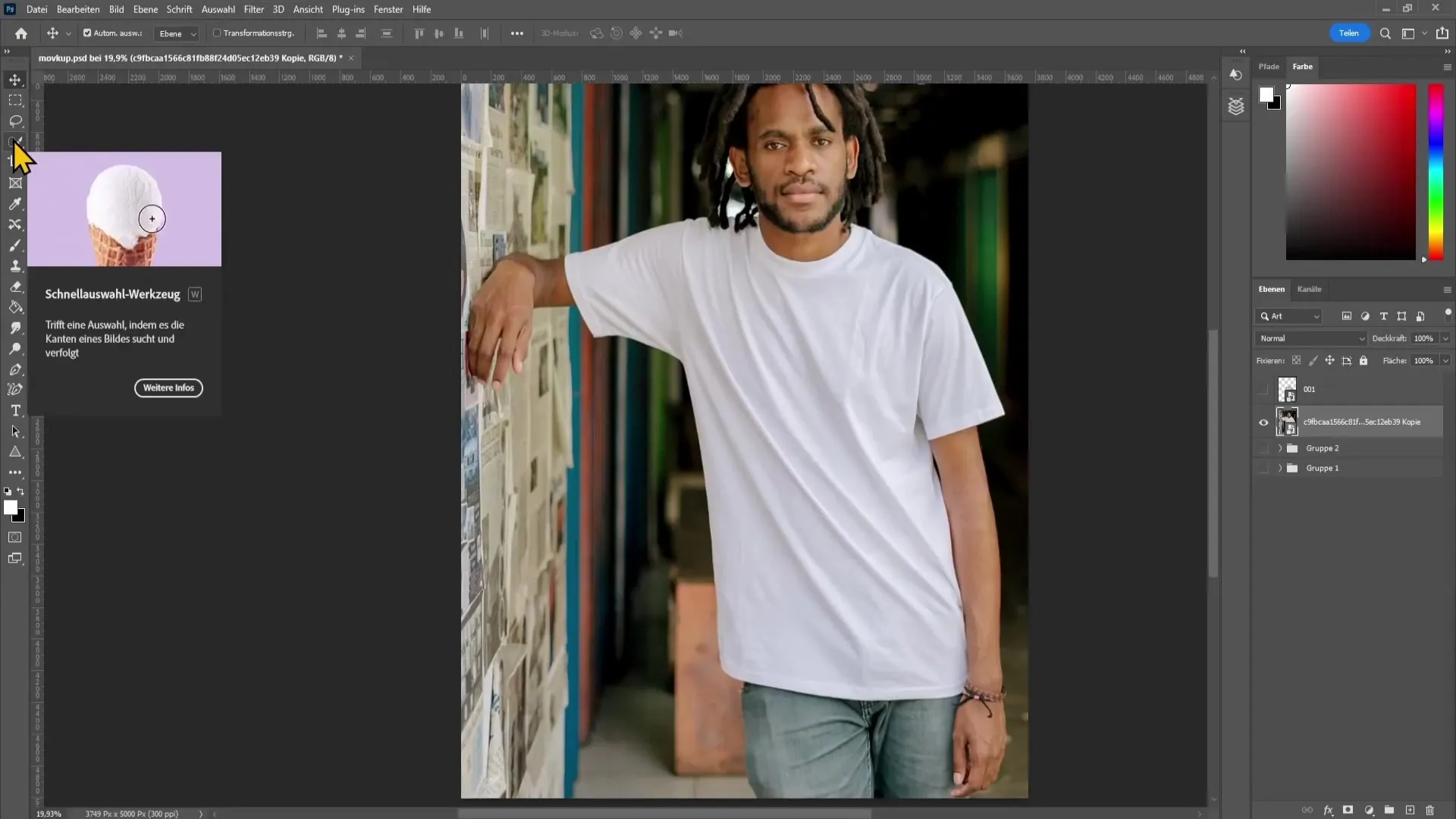
3. Affiner la sélection
Si la sélection n'est pas parfaite, utilise l'outil Lasso pour ajuster des parties de la sélection. Maintiens la touche Alt enfoncée pour retirer les parties indésirables et la touche Majuscule pour ajouter d'autres zones.

Après avoir affiné la sélection, copie-la sur un nouveau calque en appuyant sur Ctrl + J. Ainsi, ton t-shirt est sur un calque séparé.
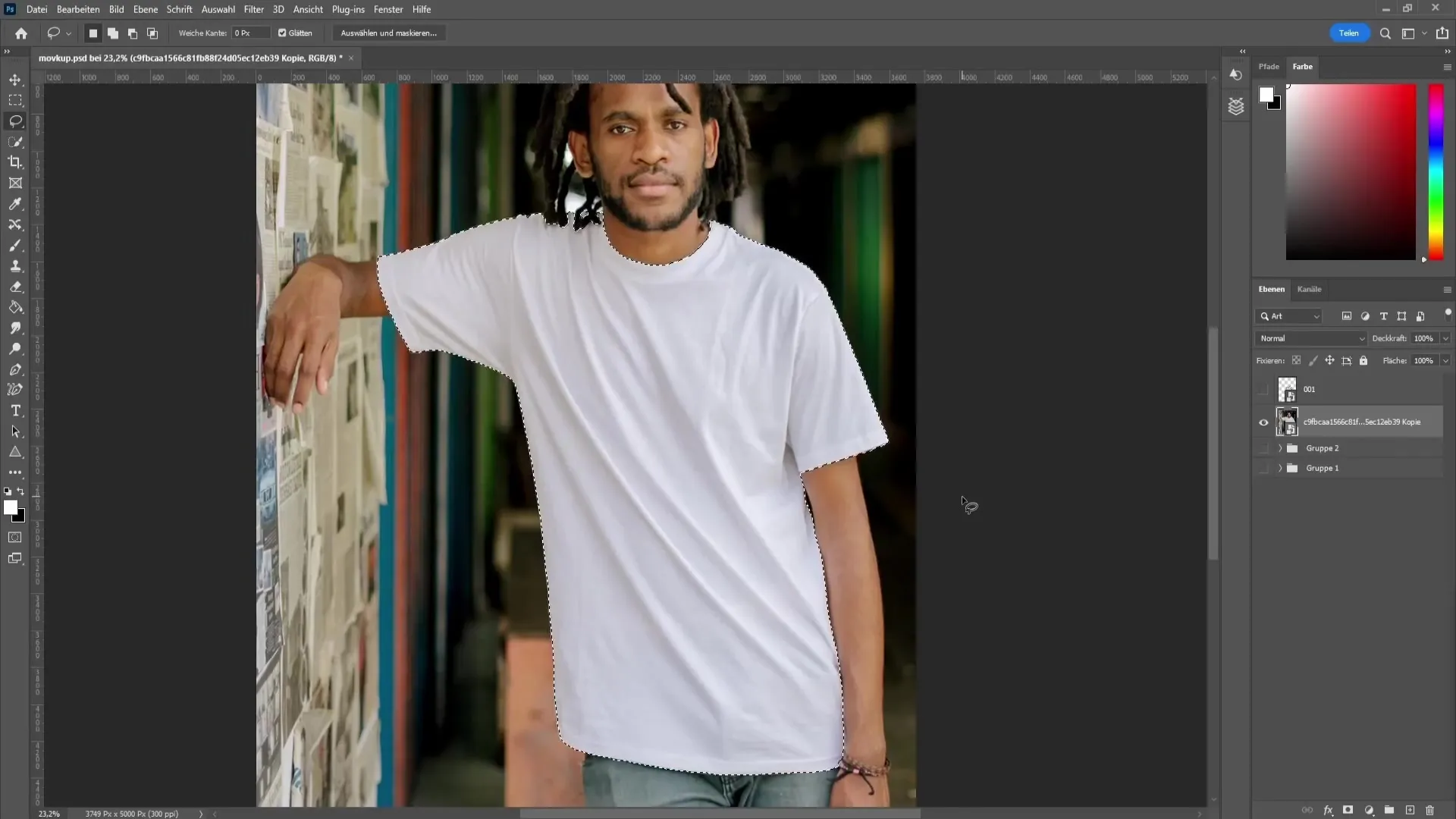
4. Créer un ajustement des tons
Cache maintenant l'image et accède aux ajustements pour créer un ajustement des tons. Ici, tu peux ajuster les curseurs pour les ombres et les lumières afin de créer plus de contraste, ce qui contribue au réalisme du mock-up.
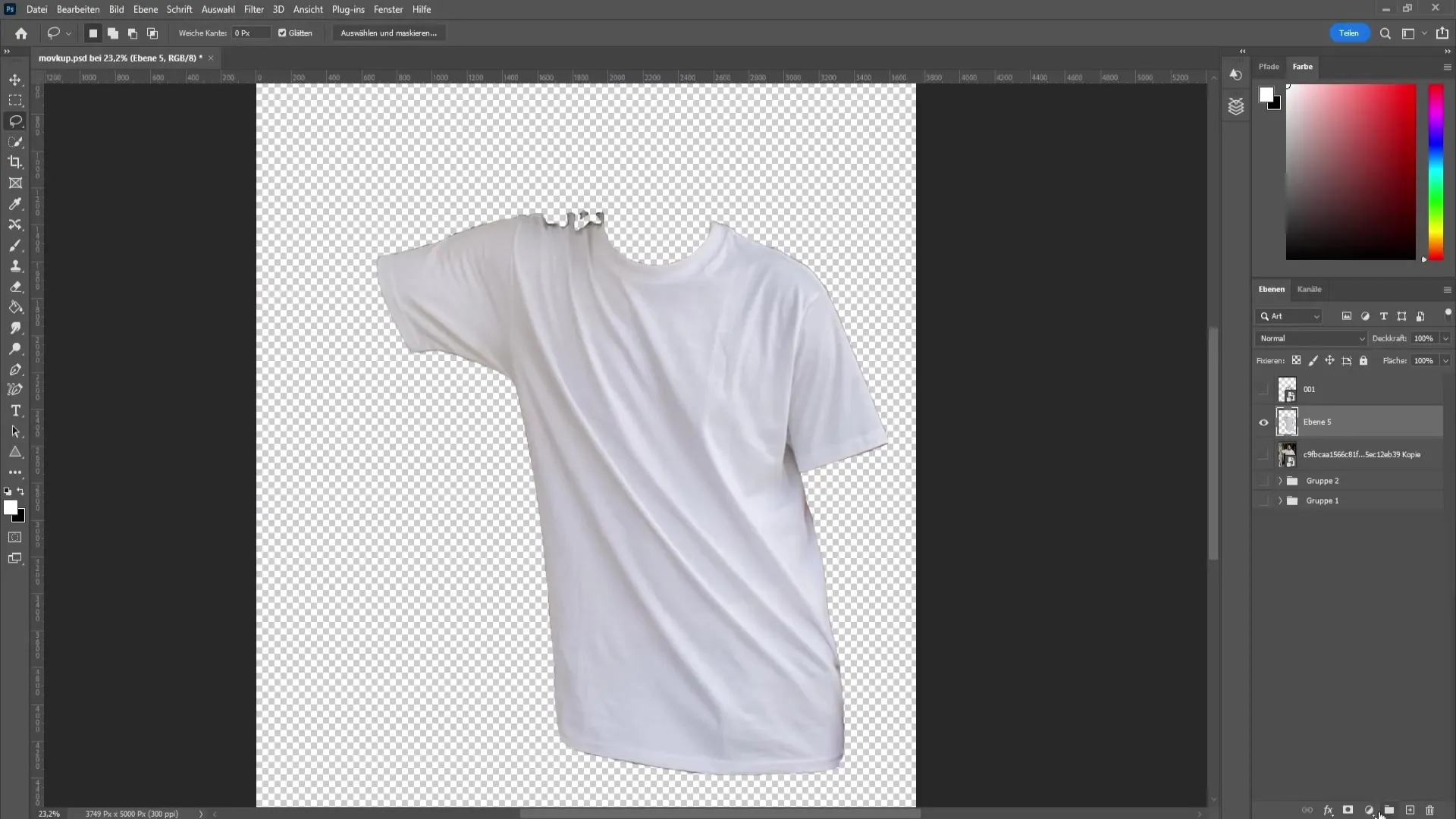
5. Fusionner les calques
Les trois calques que tu as créés peuvent être fusionnés. Utilise le raccourci Ctrl + Alt + Shift + E pour créer un nouveau calque qui regroupe tous les calques précédents.
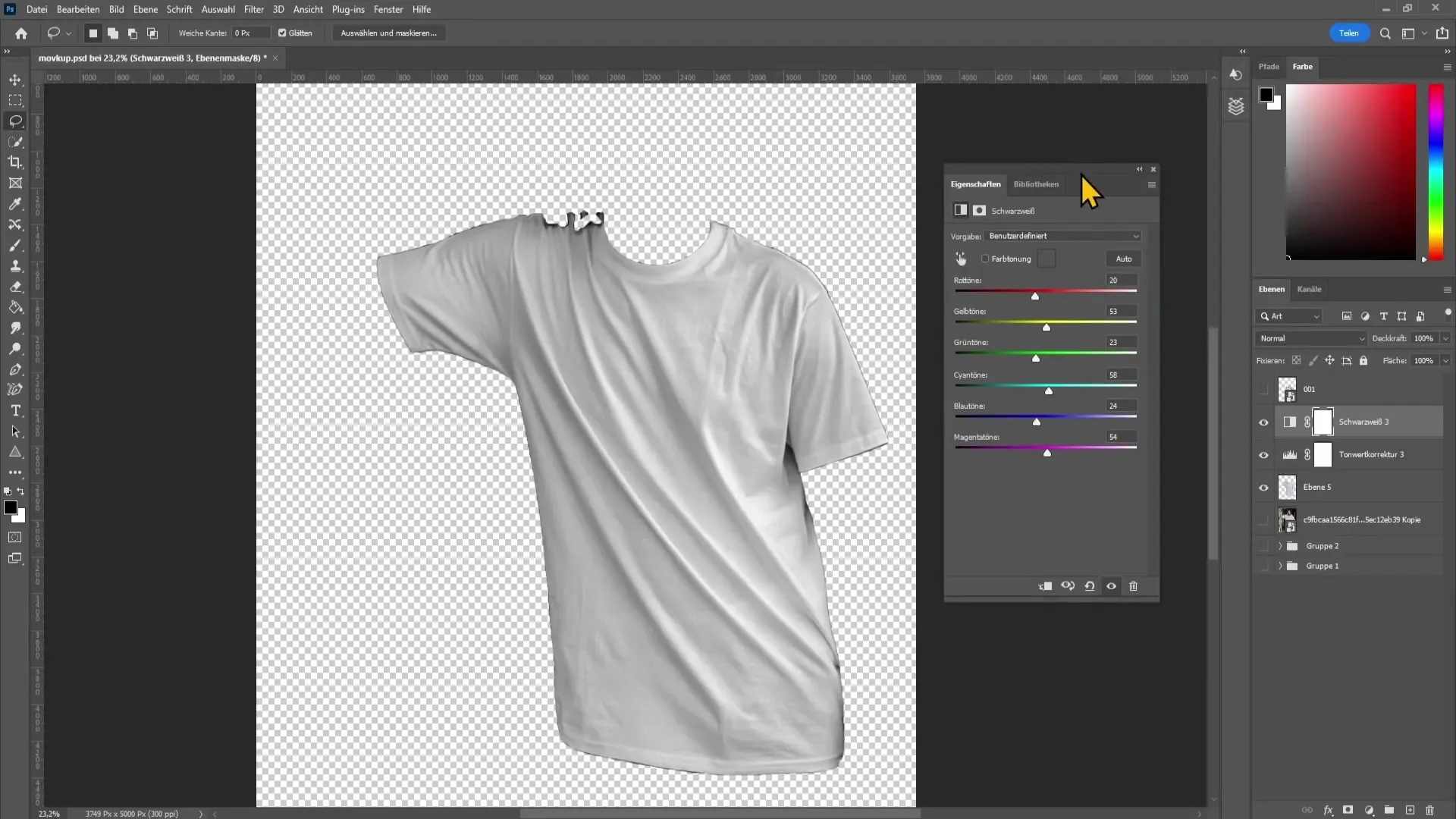
6. Nommer et sauvegarder le t-shirt
Donne des noms aux calques comme « T-Shirt » et « Design » pour améliorer la lisibilité. Enregistre ensuite le fichier PSD sur ton bureau.
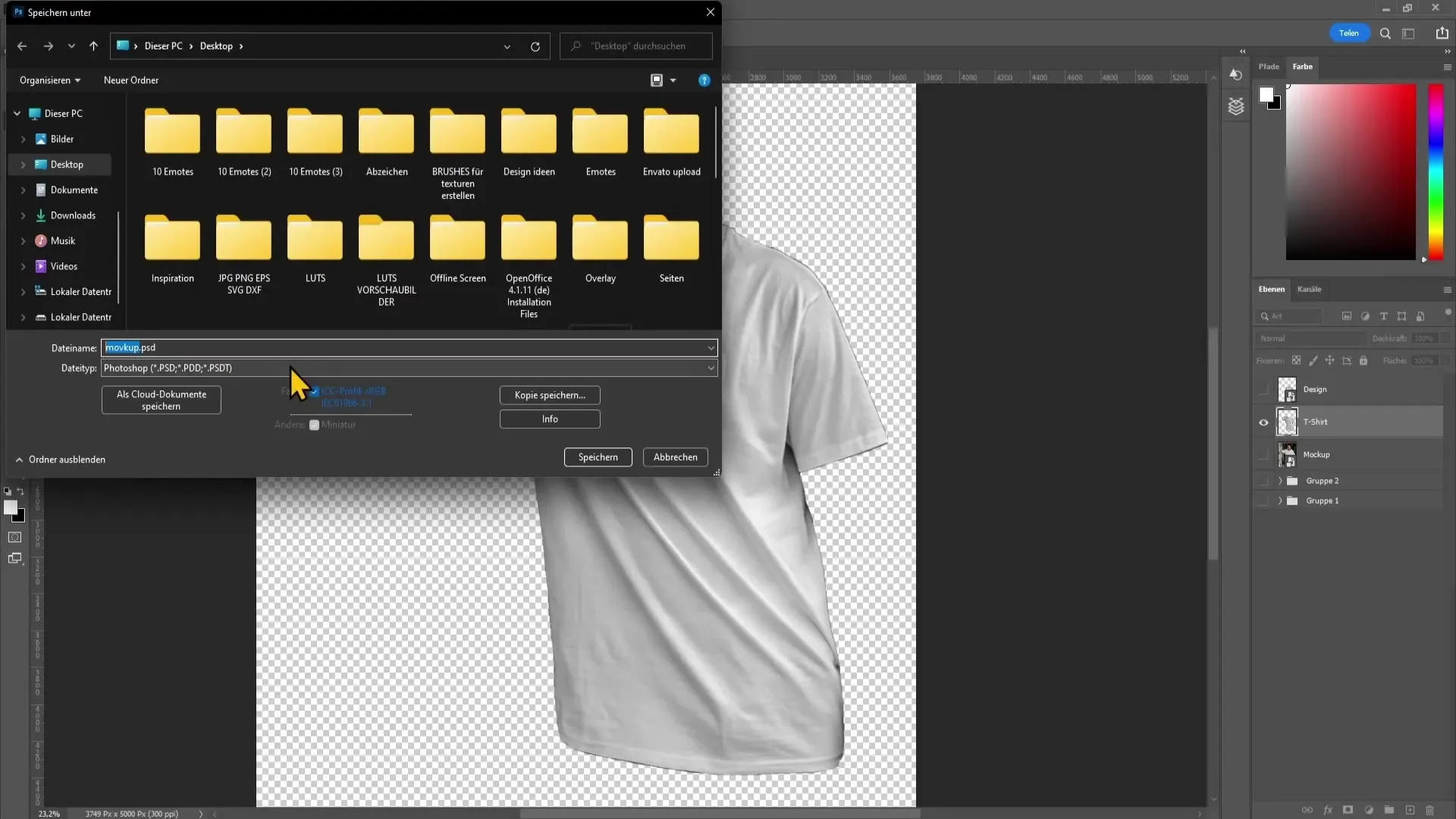
7. Sauvegarder le mock-up
Tu peux également sauvegarder le mock-up de t-shirt en tant que fichier PSD. Cache le t-shirt et affiche le mock-up, puis enregistre-le sous un nom approprié.
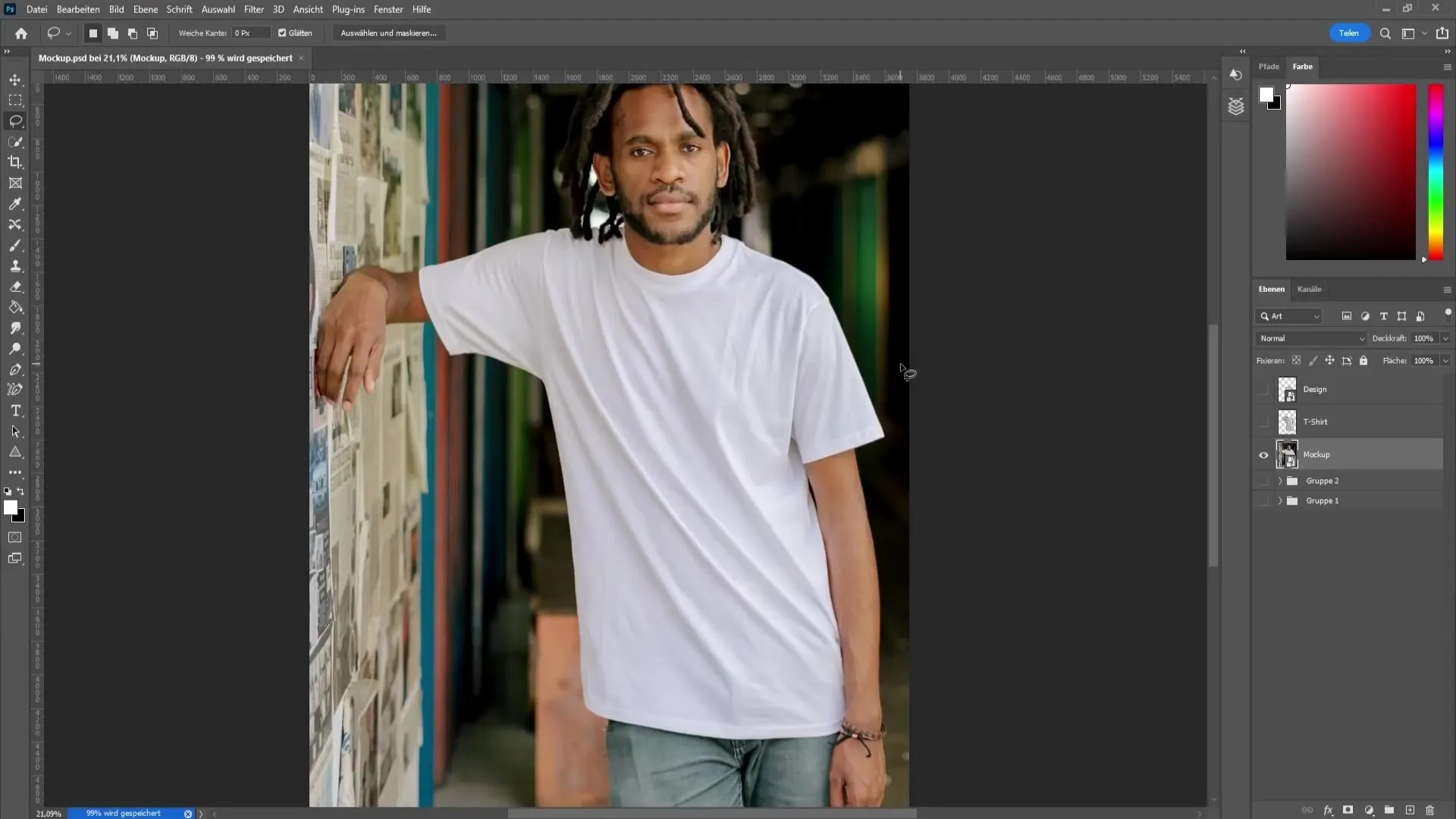
8. Ajuster le design
Pour ajuster le design de manière réaliste, accède à Filtre > Filtre de distorsion > Décaler. Applique les valeurs par défaut et sélectionne le fichier que tu as enregistré précédemment.
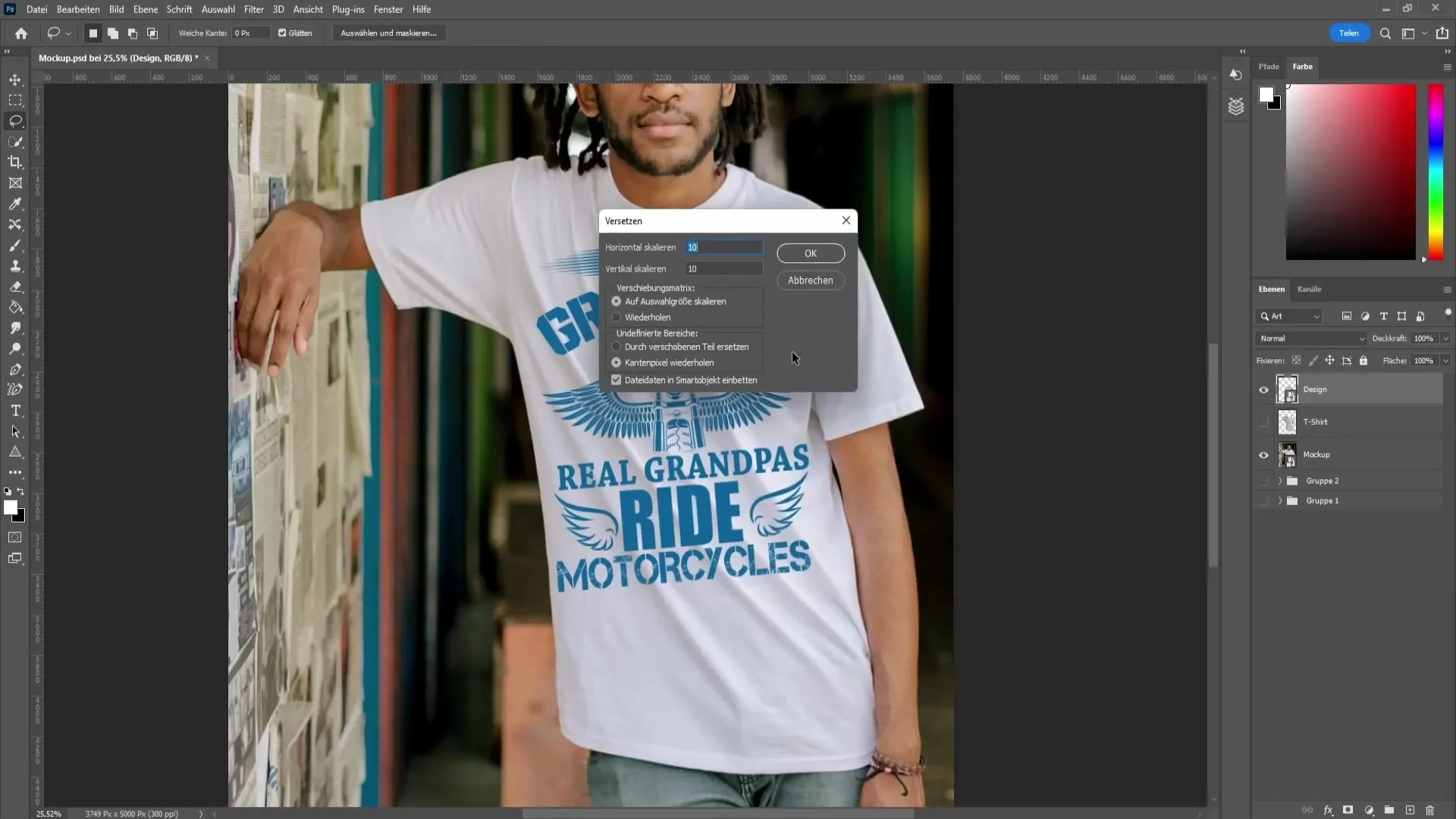
9. Adapter l'ombre
En faisant un clic droit sur le design, vous pouvez accéder aux options de remplissage. Maintenez la touche Alt enfoncée et déplacez le curseur pour laisser transparaître les zones sombres, affinant ainsi encore plus le design.

10. Adapter l'opacité
Réduisez l'opacité du design à environ 80 %-86 % pour obtenir un look plus transparent, donnant ainsi plus d'authenticité au mockup.

11. Changer la couleur du T-shirt
Pour changer la couleur du T-shirt, sélectionnez l'aperçu et cliquez sur le couleur, puis choisissez une nouvelle nuance. Assurez-vous de placer la couleur de remplissage sous le design et de régler le mode de fusion sur « Couleur ».
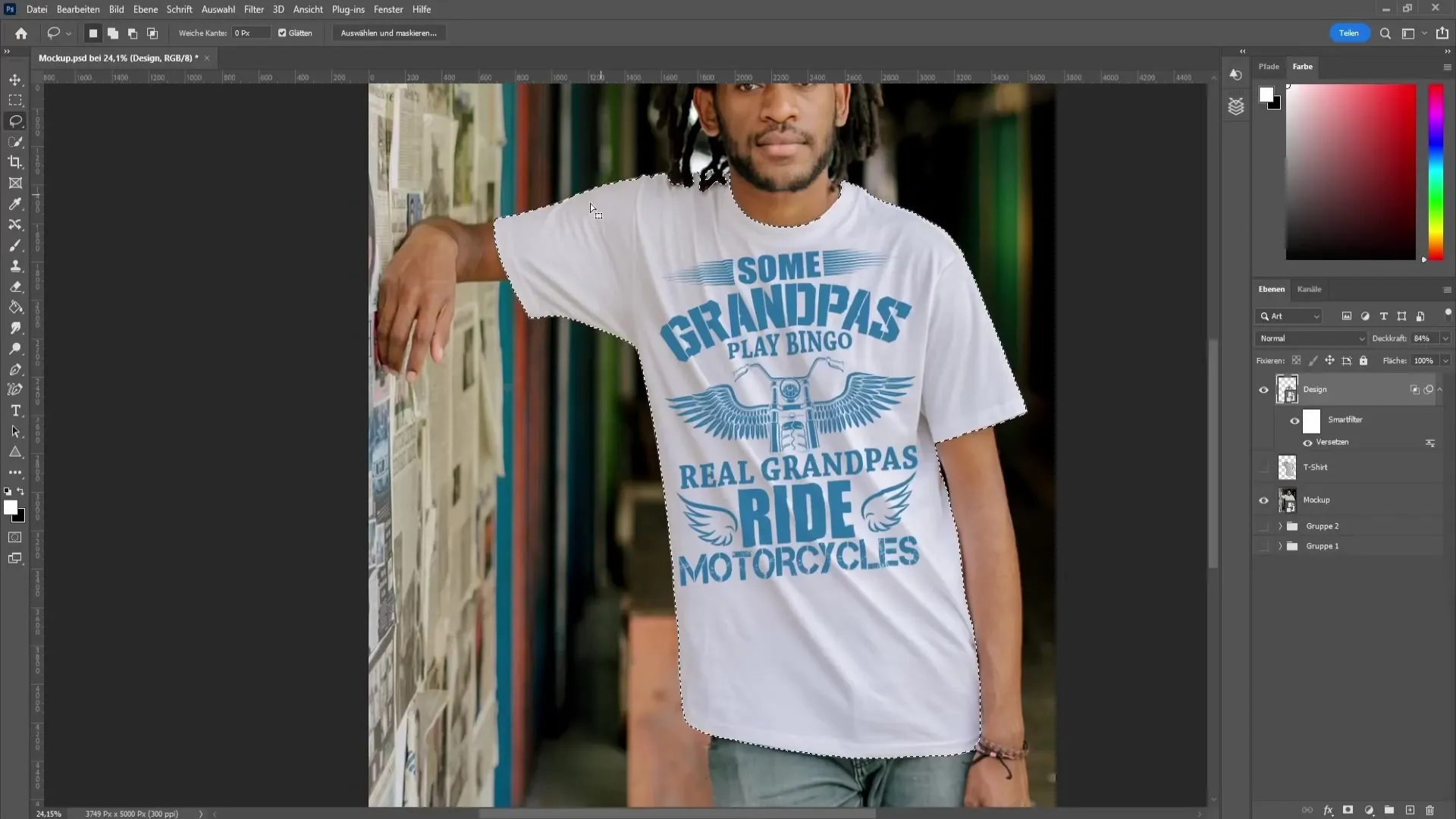
Une fois satisfait de la couleur, confirmez votre choix.
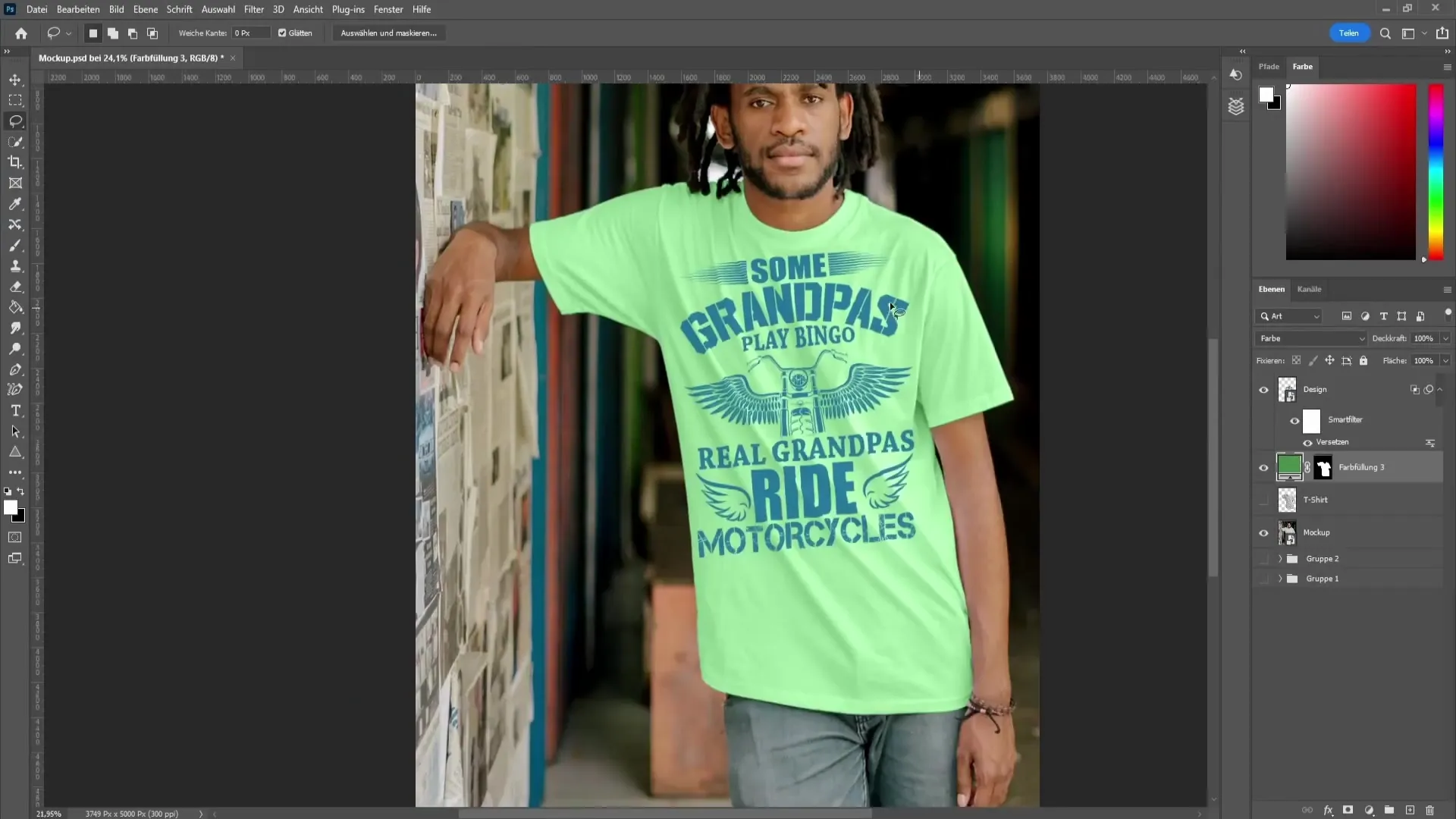
Résumé
Dans ce guide, vous avez appris comment créer un mockup de T-shirt dans Photoshop. Vous avez appliqué le design au mockup, ajusté les couleurs et utilisé diverses techniques pour obtenir un résultat professionnel. Avec ces étapes, vous pouvez libérer votre potentiel créatif et présenter vos designs de manière optimale.
Foire aux questions
Qu'est-ce qu'un mockup de T-shirt ?Un mockup de T-shirt est un modèle numérique montrant à quoi votre design ressemble sur un T-shirt.
Comment enregistrer mon design dans Photoshop ?Vous pouvez enregister votre fichier PSD en allant dans « Fichier » > « Enregistrer sous » et en donnant un nom de fichier souhaité.
Puis-je changer la couleur du T-shirt après avoir placé le design ?Oui, vous pouvez ajuster la couleur du T-shirt en faisant une sélection et en ajoutant un remplissage de couleur.
Comment améliorer la qualité du mockup ?Vous pouvez améliorer la qualité et le réalisme de votre mockup en ajustant les valeurs de tonalité et les ombres.


